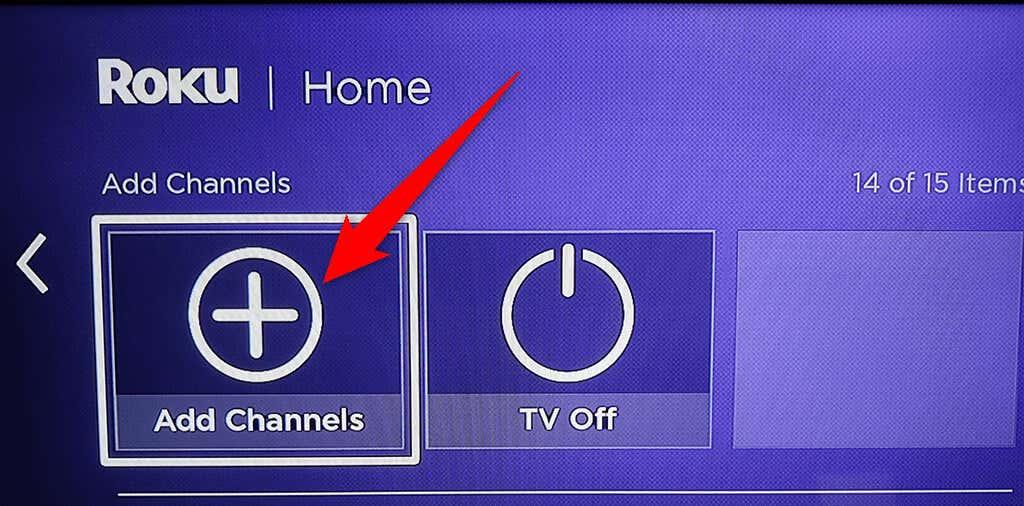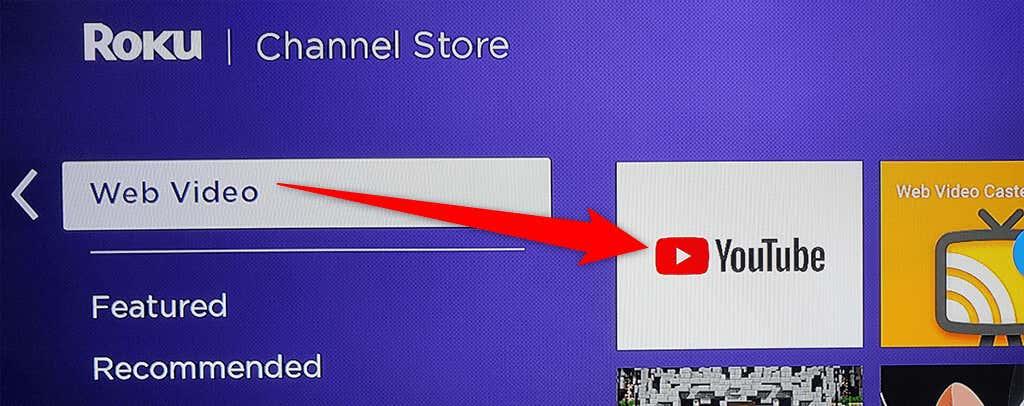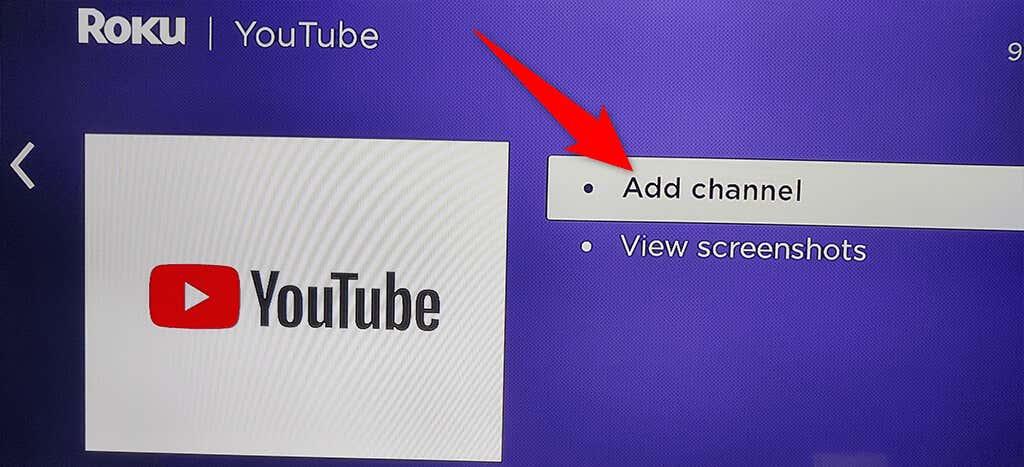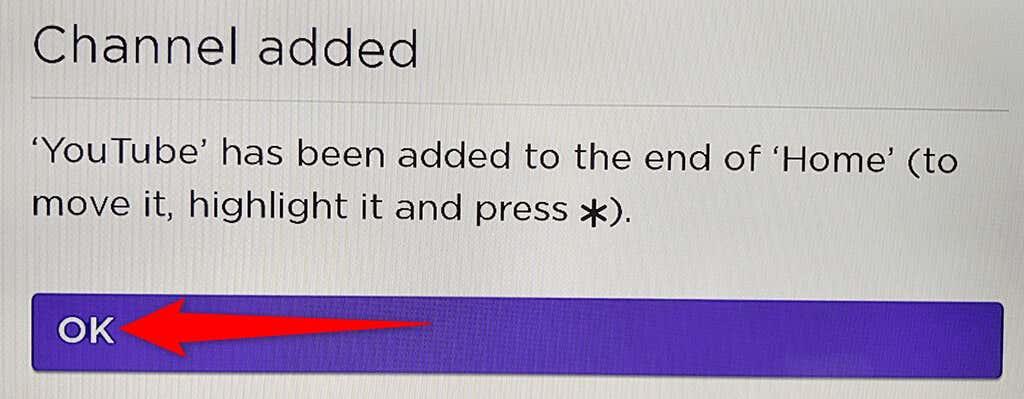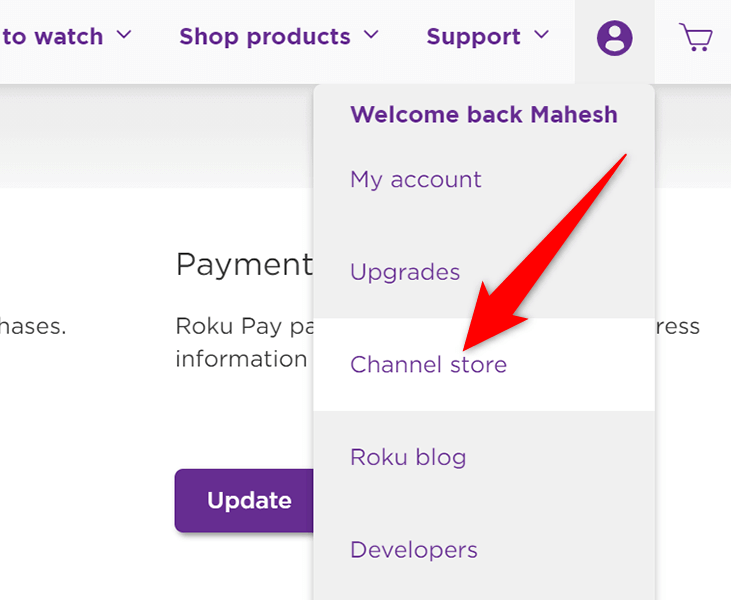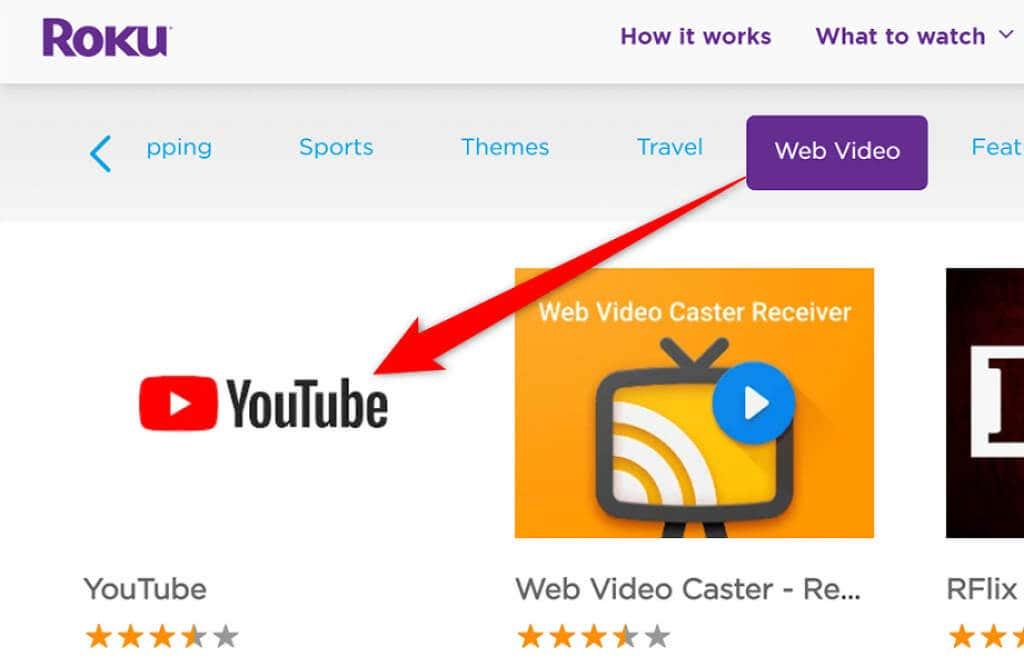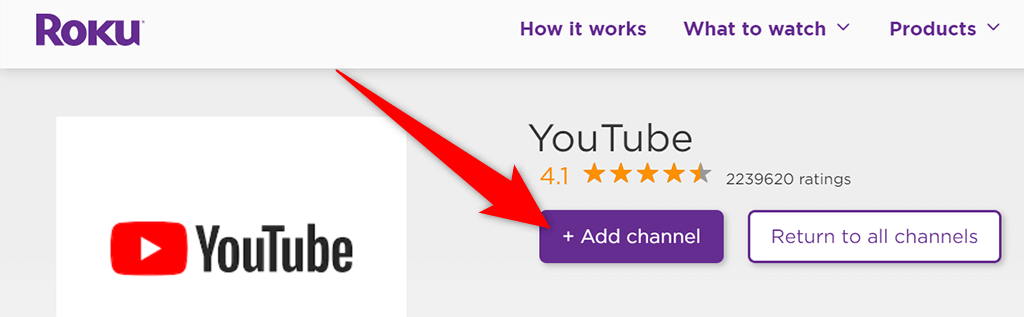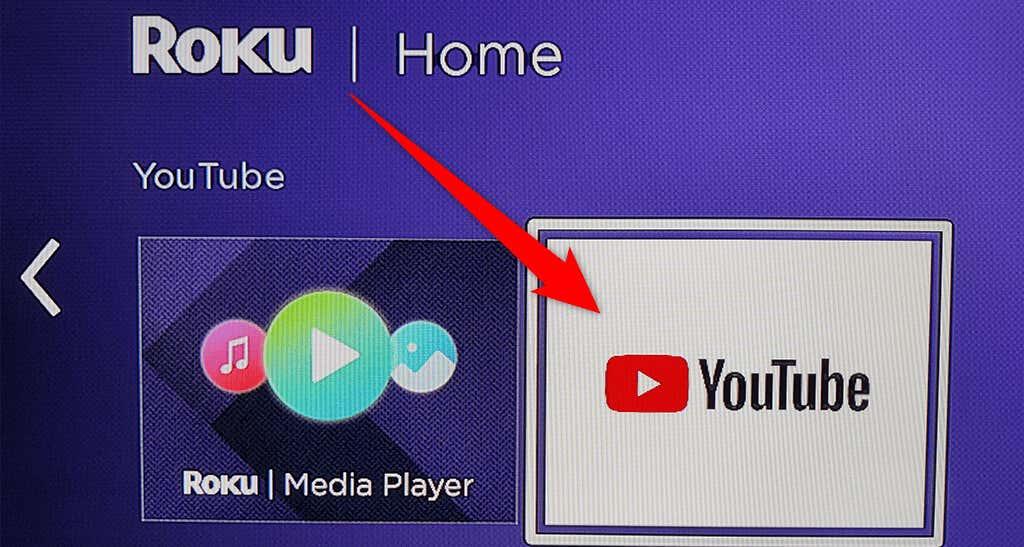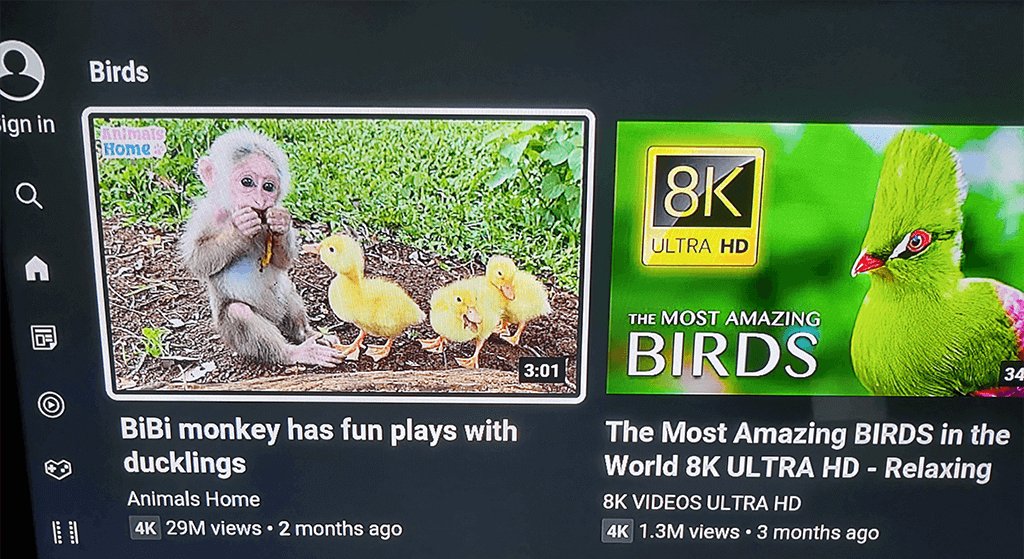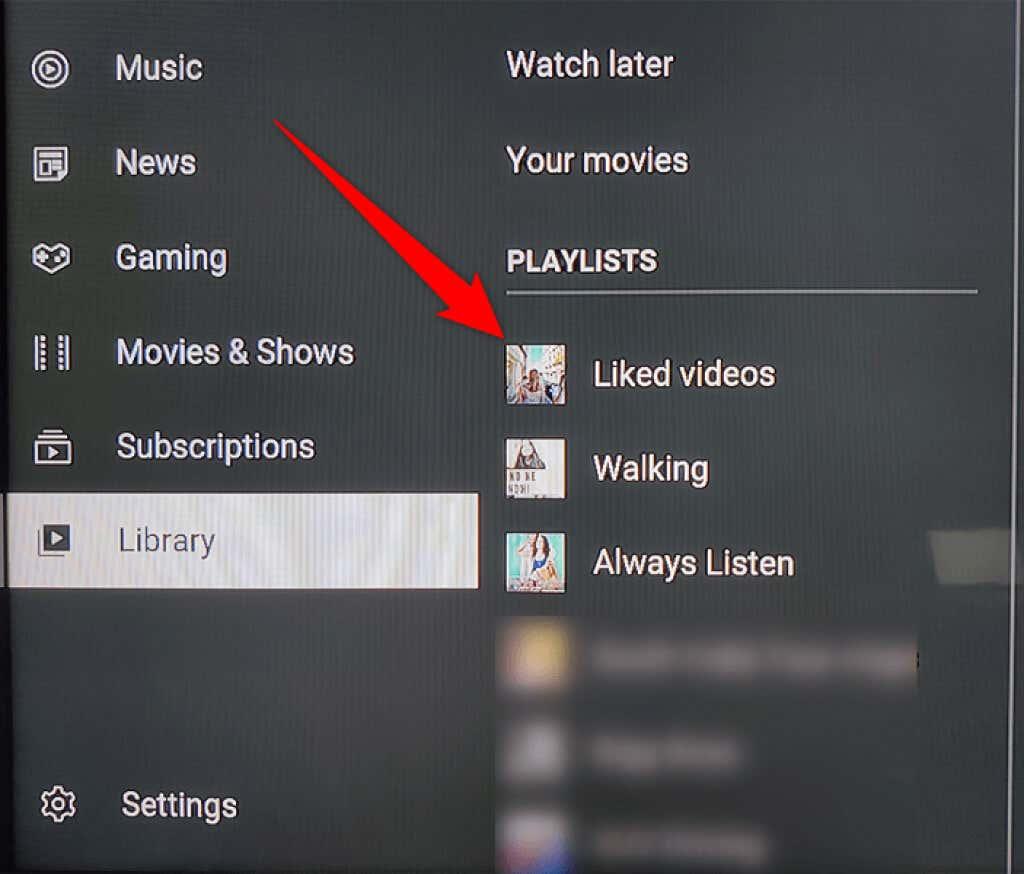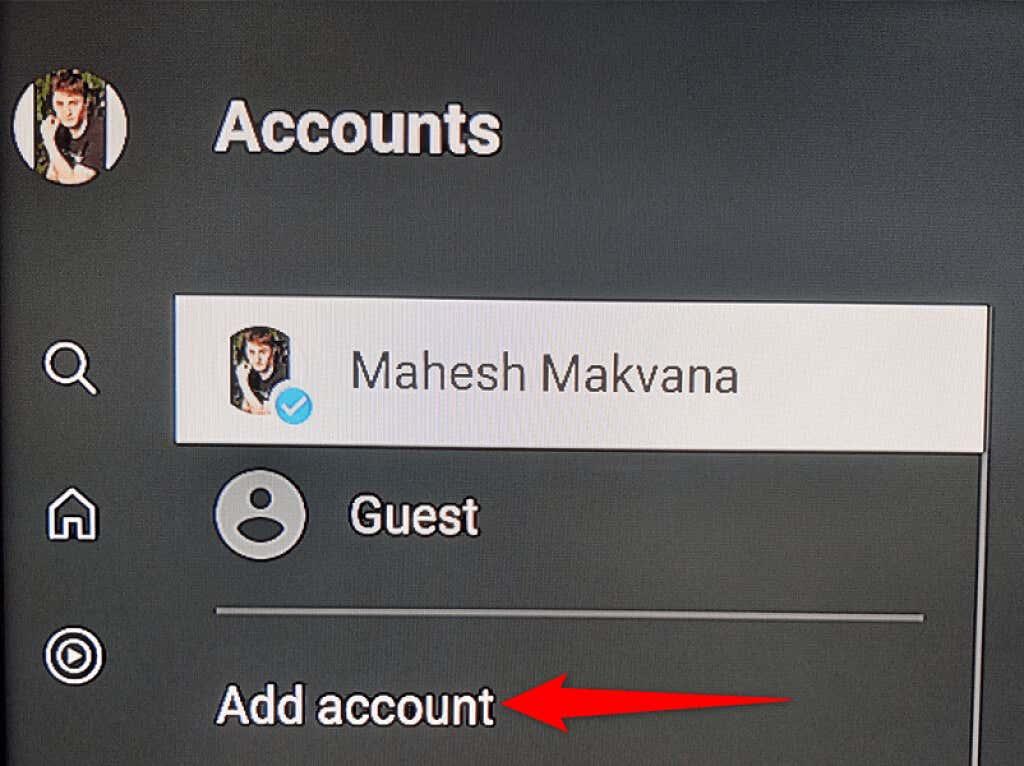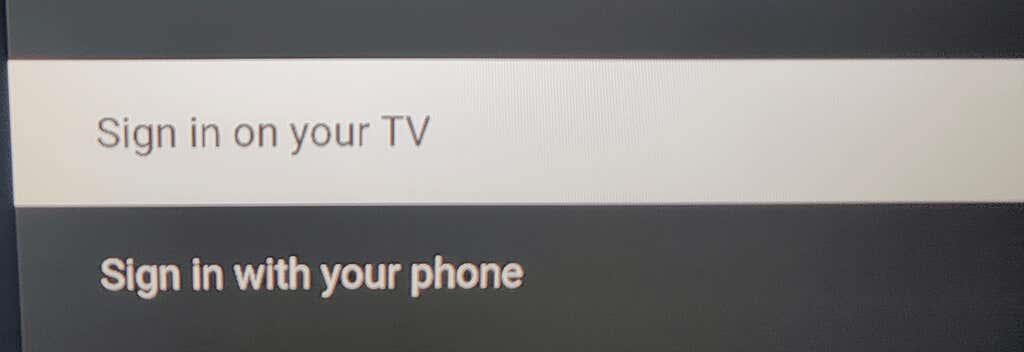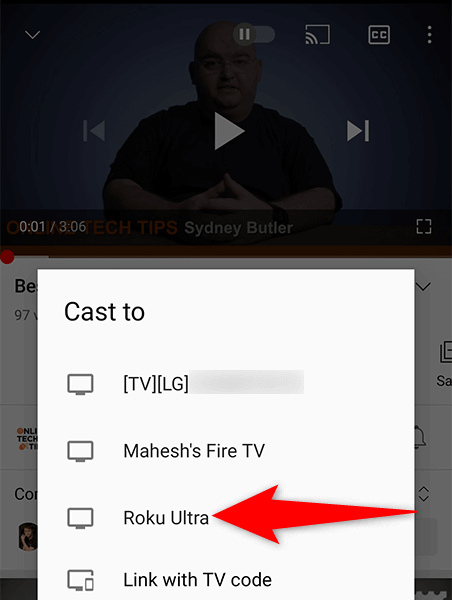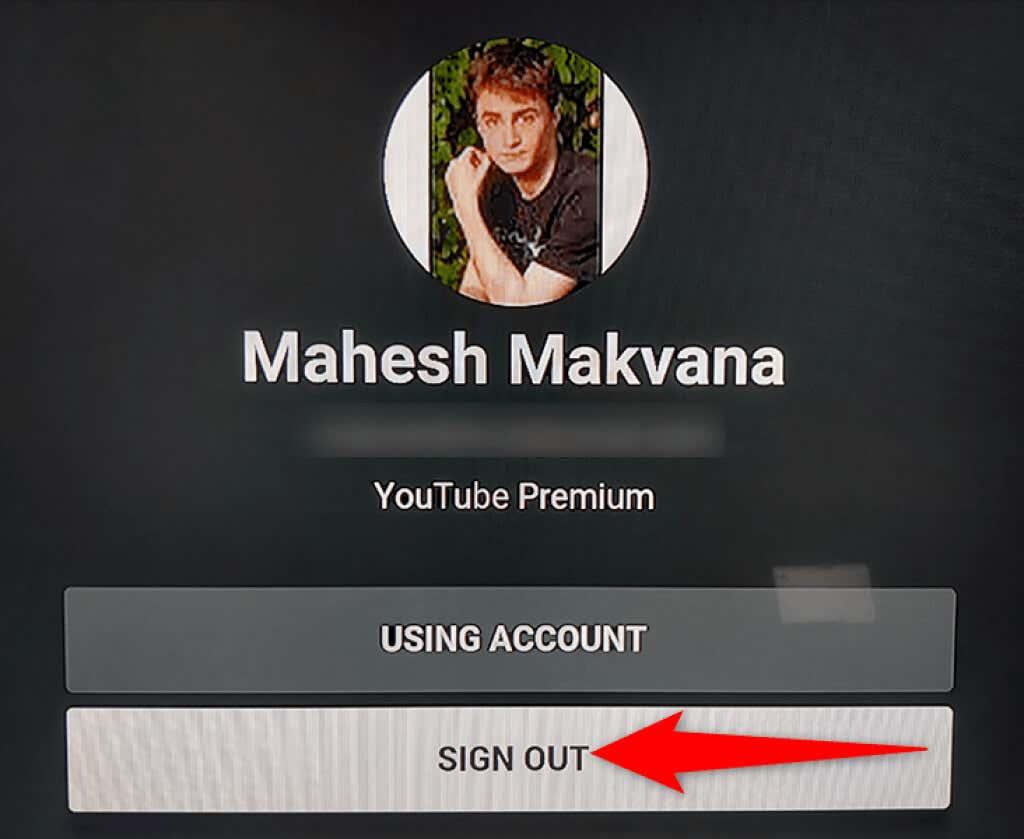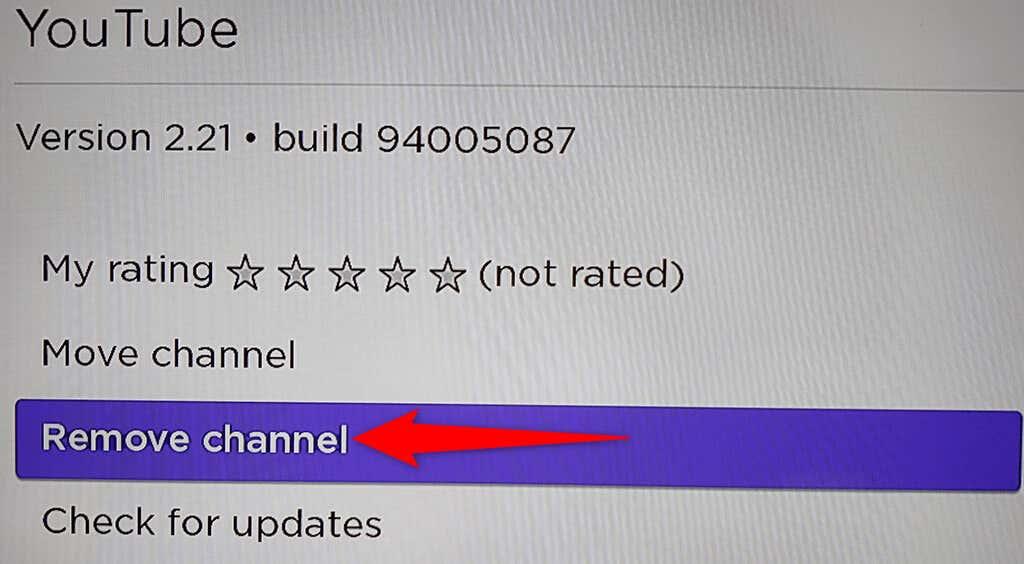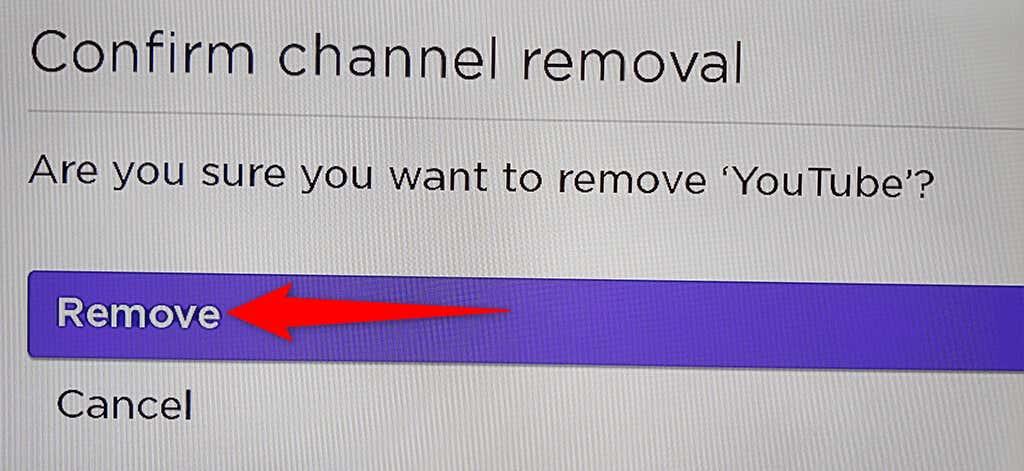Ongeacht welk streamingapparaat je gebruikt , misschien wil je YouTube erop installeren om je favoriete video's te bekijken. Als je Roku gebruikt, hoef je alleen maar het officiële YouTube-kanaal op je apparaat te installeren en je bent klaar om je video's te bekijken .
Het officiële YouTube-kanaal is gratis beschikbaar. Je hebt alleen een internetverbinding nodig om YouTube op Roku te bekijken.

Installeer de YouTube-app op Roku
Om toegang te krijgen tot YouTube op je Roku, moet je eerst het YouTube-kanaal toevoegen aan je Roku-apparaat. U kunt dit op twee manieren doen.
Voeg YouTube toe vanaf het Roku-apparaat zelf
- Druk op de Home- knop op je Roku-afstandsbediening om toegang te krijgen tot de hoofdinterface van Roku.
- Selecteer de optie Kanalen toevoegen op het startscherm van Roku.
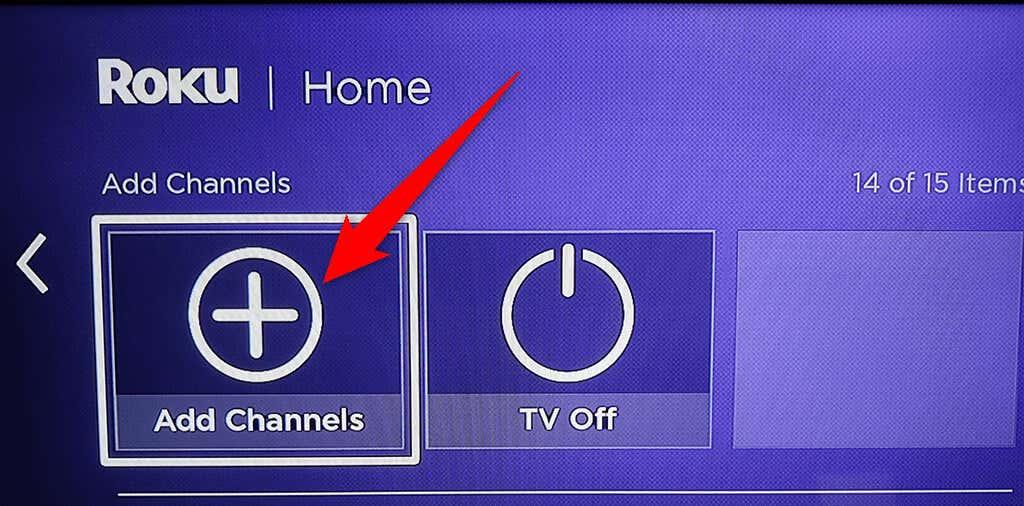
- Kies de categorie Webvideokanaal in de zijbalk aan de linkerkant. Selecteer vervolgens YouTube in het rechterdeelvenster.
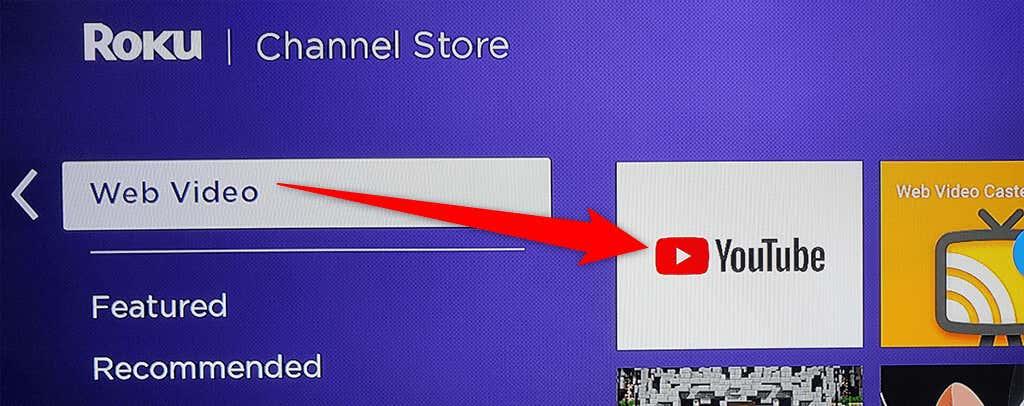
- Kies Kanaal toevoegen op het YouTube-kanaalscherm.
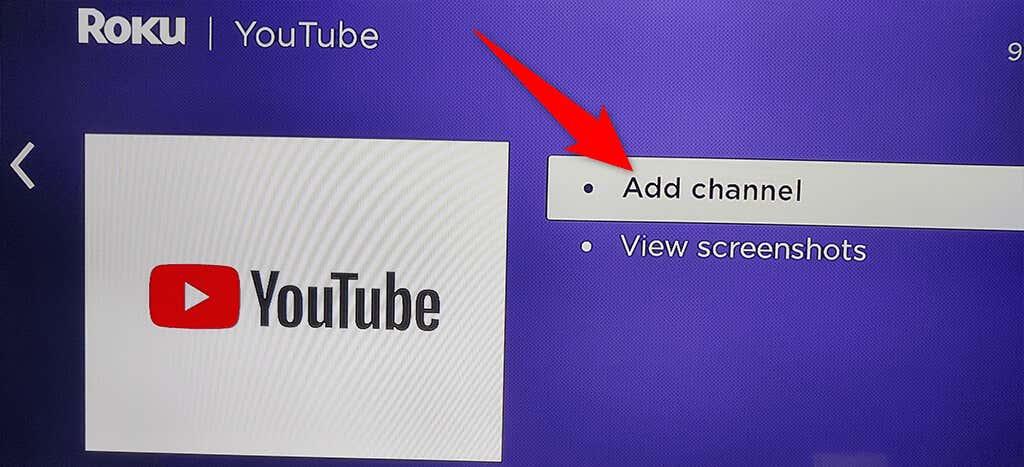
- Wacht tot Roku het kanaal aan je apparaat toevoegt. Dit zou niet te lang moeten duren.
- Er verschijnt een bericht over een toegevoegd kanaal op je Roku wanneer YouTube is toegevoegd. Selecteer OK in dit berichtvenster om het venster te sluiten.
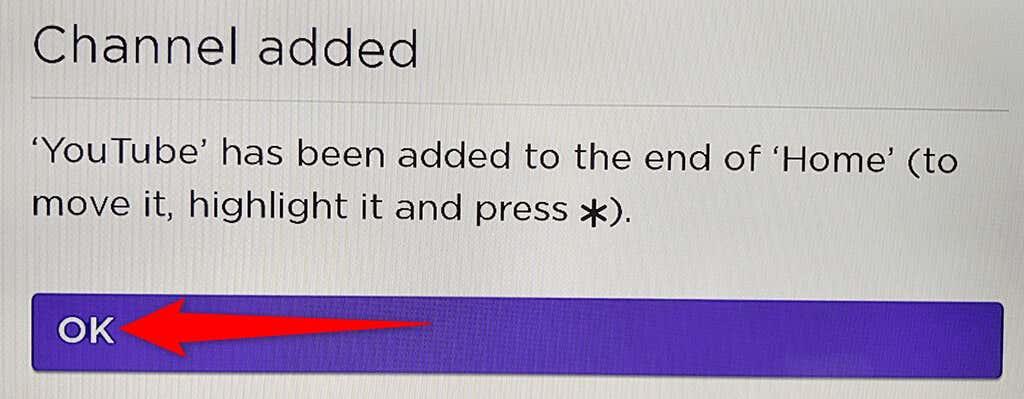
Voeg YouTube toe vanaf de Roku-website
- Open een webbrowser op uw computer en ga naar de Roku- website.
- Voer de inloggegevens voor uw Roku-account in en ga verder.
- Beweeg uw muis over het gebruikerspictogram in de rechterbovenhoek van de Roku-site. Selecteer vervolgens Kanaalopslag in het menu.
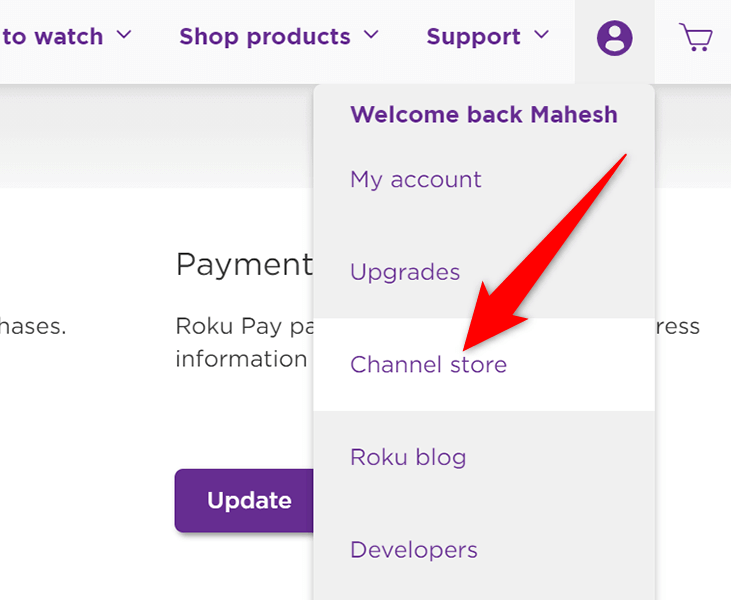
- Selecteer Webvideo in de categorieën bovenaan op de kanaalwinkelpagina die wordt geopend. Selecteer vervolgens YouTube in de lijst.
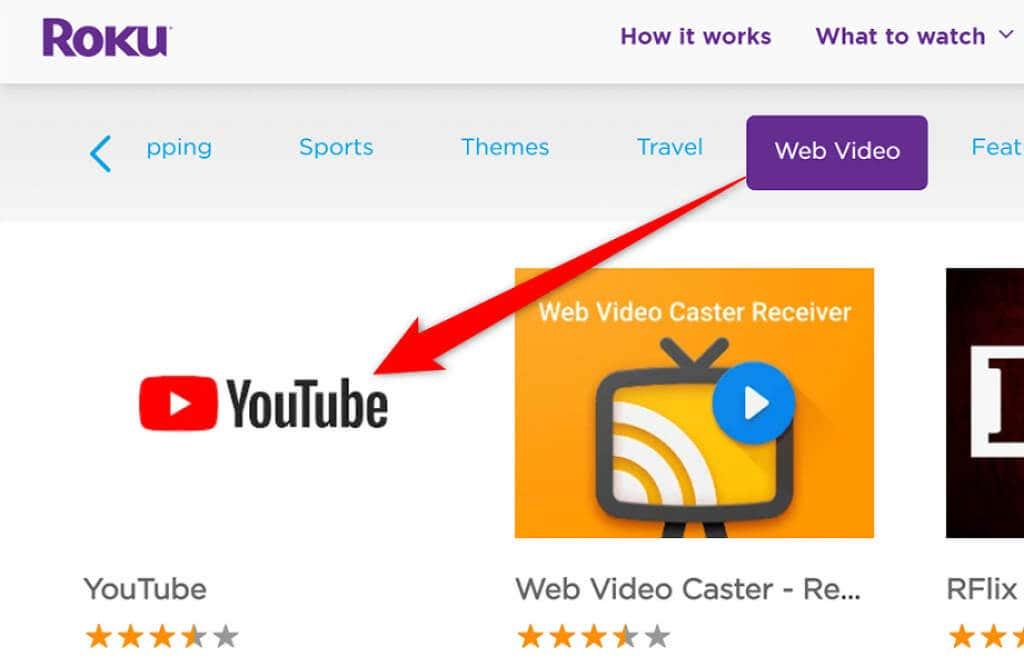
- Selecteer Kanaal toevoegen op het YouTube-scherm.
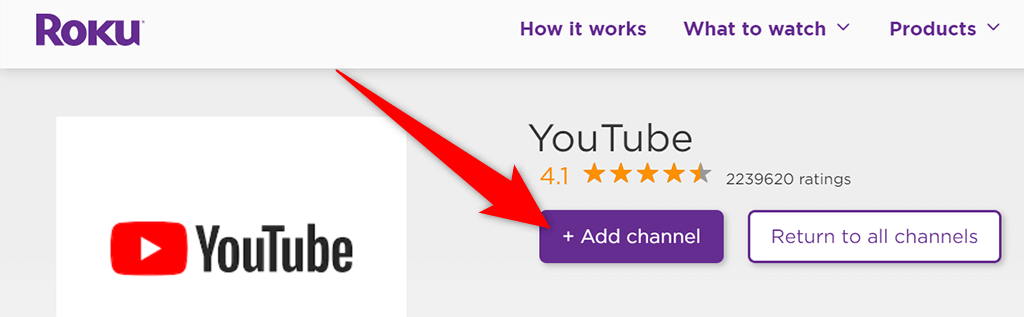
- Voer de gebruikersnaam en het wachtwoord van uw Roku-account in om door te gaan.
- De knop Kanaal toevoegen zou nu grijs moeten zijn, wat aangeeft dat het kanaal met succes is toegevoegd aan je Roku-apparaat.
En dat is het. YouTube is nu beschikbaar op je Roku-apparaat.
Toegang tot YouTube op Roku
Het YouTube-kanaal voor Roku biedt verschillende functies, waarvan je er waarschijnlijk veel hebt gezien op de YouTube-site en de mobiele YouTube-app .
Om toegang te krijgen tot YouTube en zijn functies, moet je eerst het YouTube-kanaal op je Roku starten. Om dit te doen:
- Ga naar de hoofdinterface van Roku door op de Home- knop op je Roku-afstandsbediening te drukken.
- Selecteer YouTube in de hoofdinterface van Roku. Hiermee wordt het nieuw geïnstalleerde YouTube-kanaal gestart.
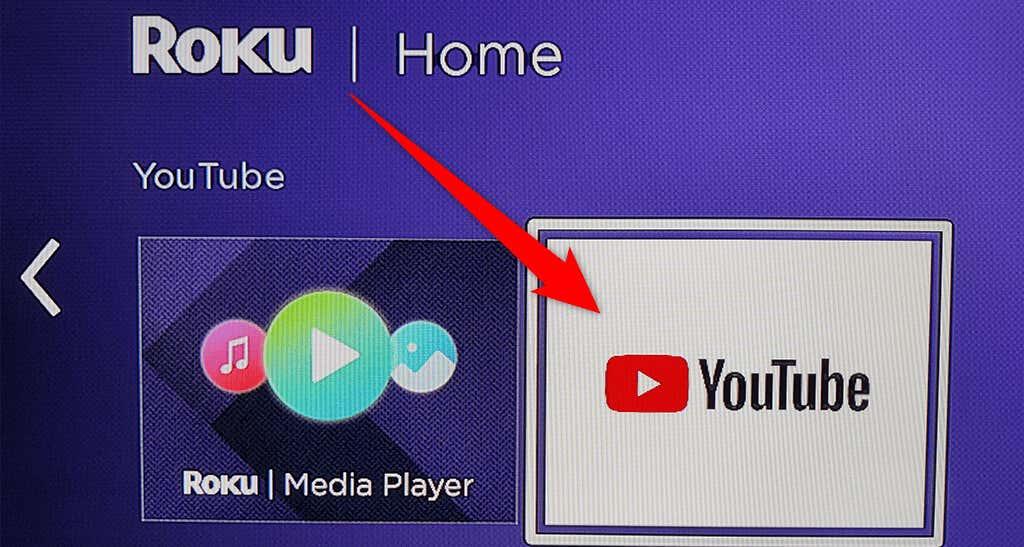
- Selecteer op het hoofdscherm van YouTube Aanmelden op je tv of Aanmelden met je telefoon om je aan te melden bij je YouTube-account. Als je dit overslaat en later wilt inloggen, kies je voor Aanmelden in de linkerbovenhoek van YouTube.

- Kies Overslaan om YouTube te gebruiken zonder u aan te melden bij uw account . Als je dit doet, heb je geen toegang tot je gepersonaliseerde content op YouTube.
Bekijk een YouTube-video op Roku
Nu je YouTube op je Roku hebt, wil je misschien een video afspelen om te zien hoe het kanaal werkt. U hoeft zich niet aan te melden bij uw account om een video af te spelen .
- Zoek de video die je op YouTube wilt afspelen op je met Roku verbonden scherm.
- Markeer de video met je Roku-afstandsbediening.
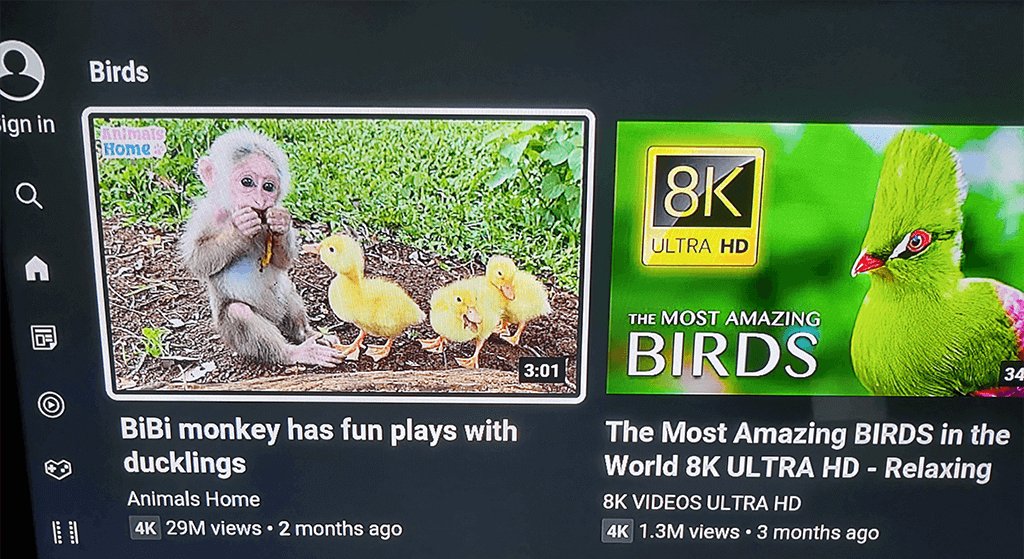
- Wanneer de video is gemarkeerd, drukt u op OK op uw Roku-afstandsbediening om de video af te spelen.
Bekijk YouTube-afspeellijsten op Roku
Je hebt toegang tot al je afspeellijsten als je bent ingelogd op je YouTube-account.
- Druk op de pijl naar links op je Roku-afstandsbediening om de zijbalk van YouTube te openen.
- Selecteer Bibliotheek uit de opties in de linkerzijbalk.
- Je ziet al je afspeellijsten onder het gedeelte Afspeellijsten op je scherm.
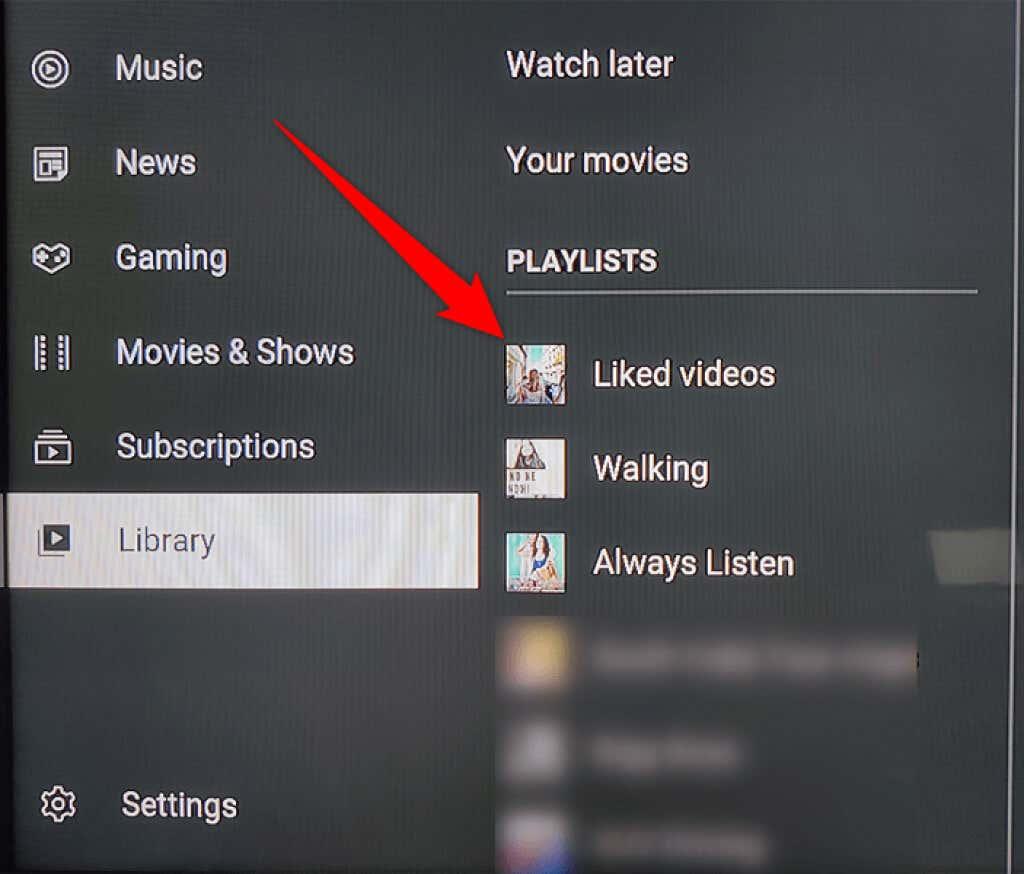
- Selecteer een afspeellijst om de bijbehorende video's te bekijken.
Voeg een secundair account toe aan YouTube op Roku
Als meerdere mensen uw Roku-apparaat gebruiken, kunt u elke persoon toestaan zijn of haar account toe te voegen aan het YouTube-kanaal. Op deze manier hebben hun inhoudsvoorkeuren geen invloed op die van jou wanneer je naar YouTube kijkt.
- Selecteer je account bovenaan de linkerzijbalk in YouTube.

- Kies Account toevoegen in het menu Accounts .
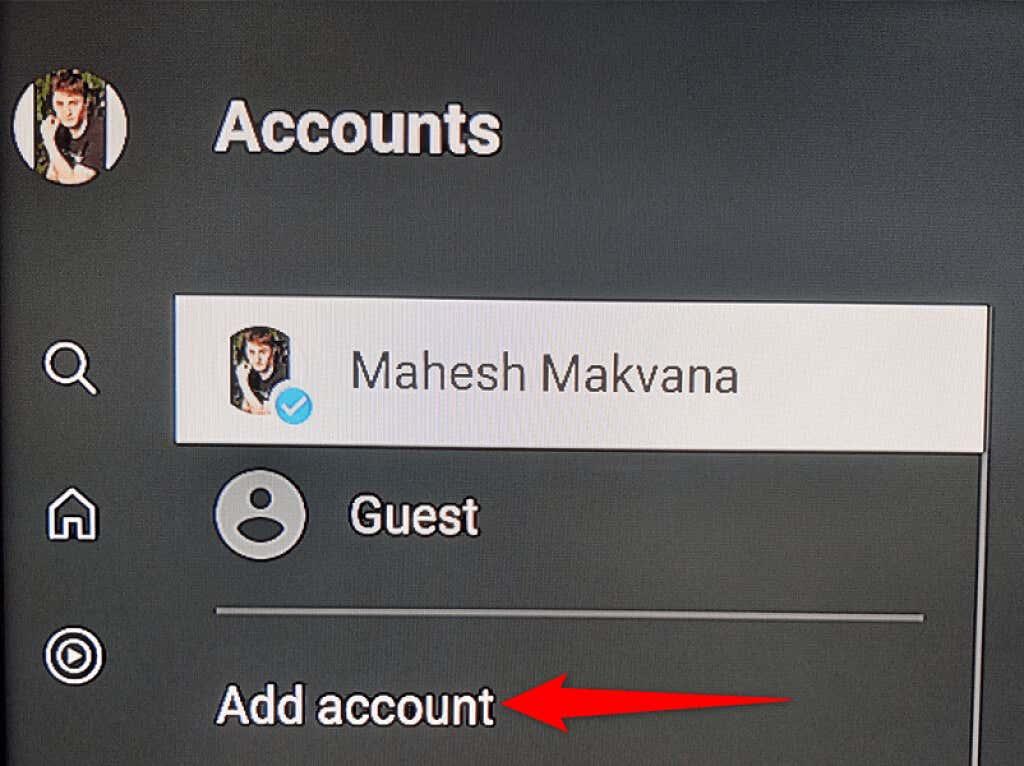
- Selecteer Aanmelden op je tv of Aanmelden met je telefoon om je aan te melden bij je secundaire YouTube-account.
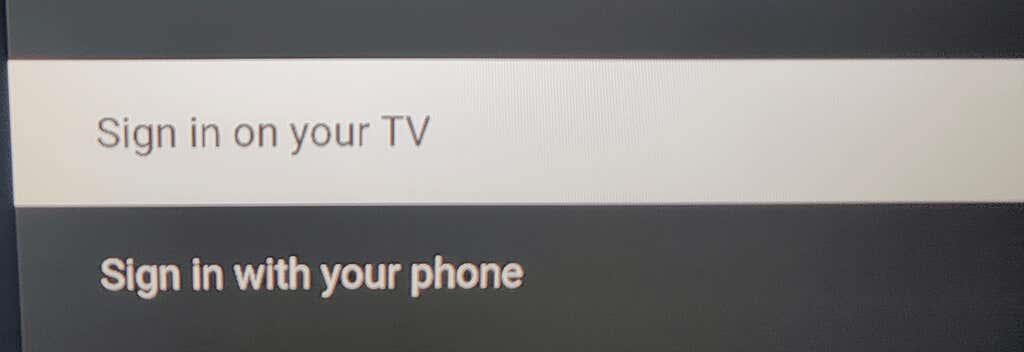
Speel een YouTube-video af vanaf je telefoon op Roku
In vergelijking met Roku is het gemakkelijk om video's op YouTube te vinden en te bekijken op je iPhone en Android-telefoon. Je kunt de video die je wilt bekijken op je telefoon zoeken en die video vervolgens vanaf je telefoon naar je Roku-apparaat casten .
Zorg ervoor dat zowel je telefoon als je Roku-apparaat zijn verbonden met hetzelfde wifi-netwerk. Volg dan deze stappen:
- Start de YouTube- app op je iPhone of Android-telefoon.
- Zoek de video die je wilt afspelen en tik op de video zodat deze begint te spelen.
- Tik op het cast-pictogram bovenaan de video en kies je Roku-apparaat in het menu Casten naar .
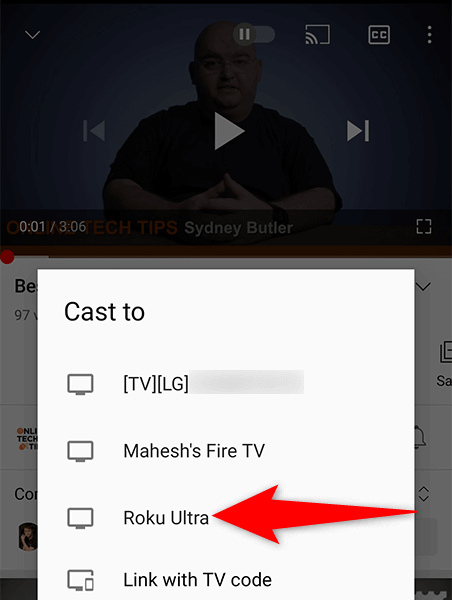
- Je video wordt afgespeeld op je met Roku verbonden scherm.
Meld u af bij uw YouTube-account op Roku
Als je YouTube op je niet-ondertekende Roku wilt gebruiken, kun je je afmelden bij je YouTube-account.
- Selecteer je accountnaam bovenaan de linkerzijbalk in YouTube.
- Kies uw account in het menu Accounts .
- Selecteer Afmelden in het deelvenster aan de rechterkant .
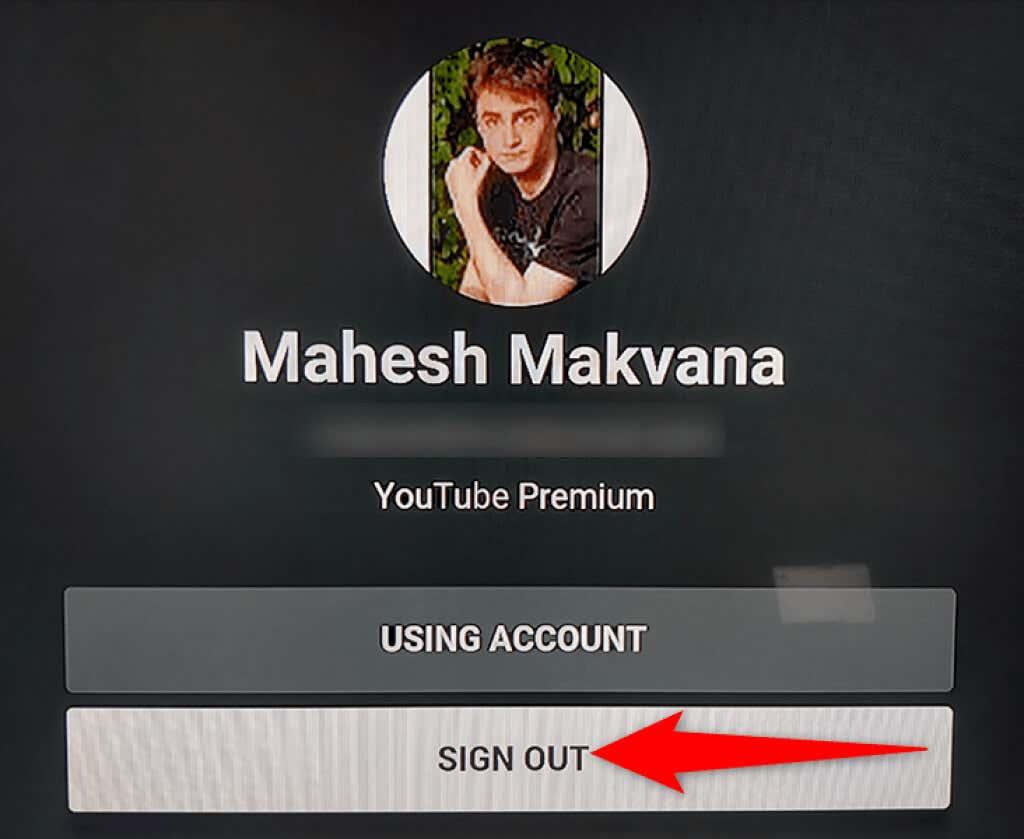
- Er verschijnt een prompt op je Roku. Selecteer Afmelden in deze prompt om door te gaan.

Verwijder YouTube van Roku
Als je klaar bent met YouTube en je dit kanaal niet langer op je Roku wilt houden, kun je het kanaal als volgt verwijderen.
- Vind YouTube op de hoofdinterface van Roku.
- Markeer YouTube met je Roku-afstandsbediening.
- Druk op de knop * (sterretje) op uw Roku-afstandsbediening.
- Selecteer Kanaal verwijderen in het menu dat wordt geopend.
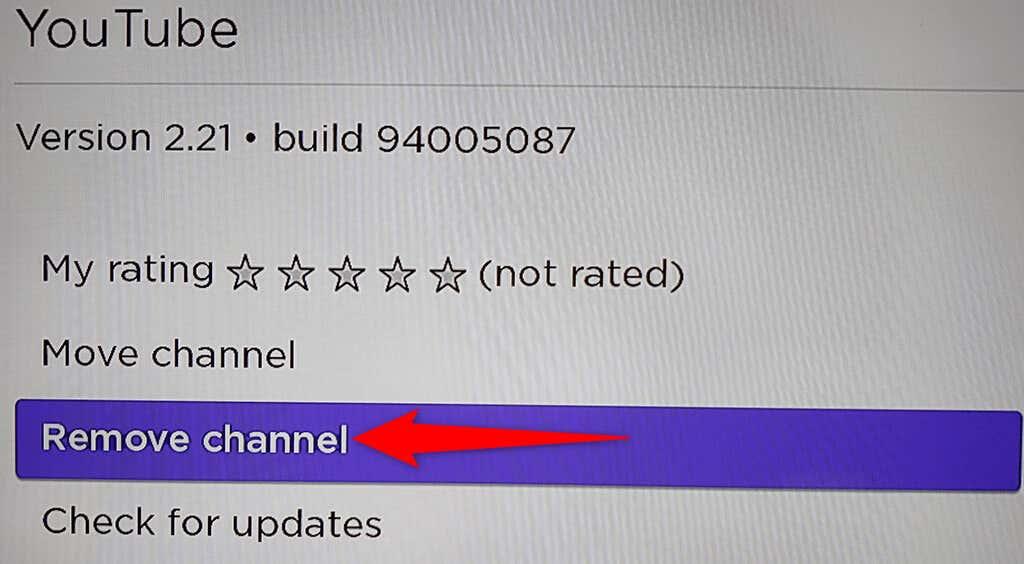
- Kies Verwijderen in de prompt voor het bevestigen van kanaalverwijdering .
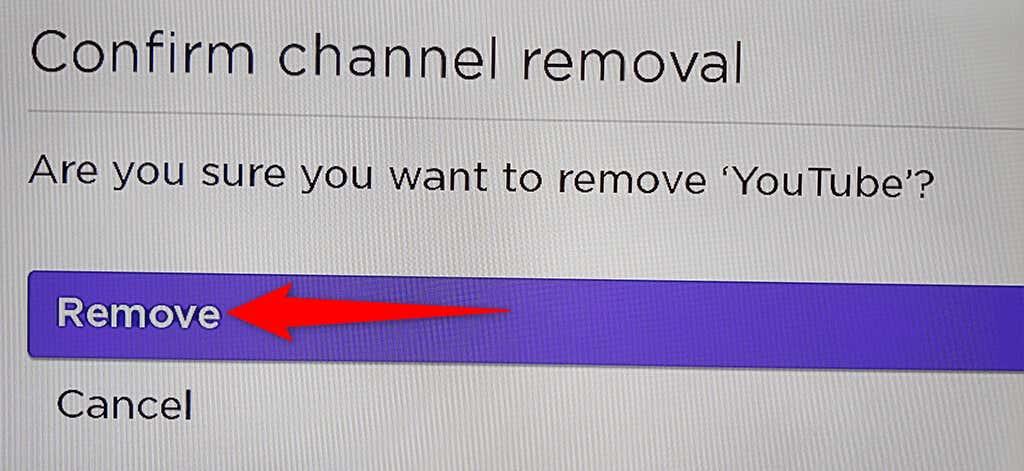
En dat laat zien hoe u uw favoriete videosite naar uw favoriete streamingapparaat kunt brengen. We hopen dat deze gids je helpt bij het bekijken van je favoriete films, muziekvideo's, gamevideo's en andere YouTube-inhoud op je met Roku verbonden scherm.